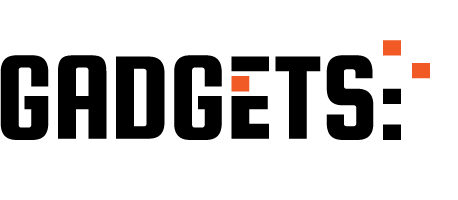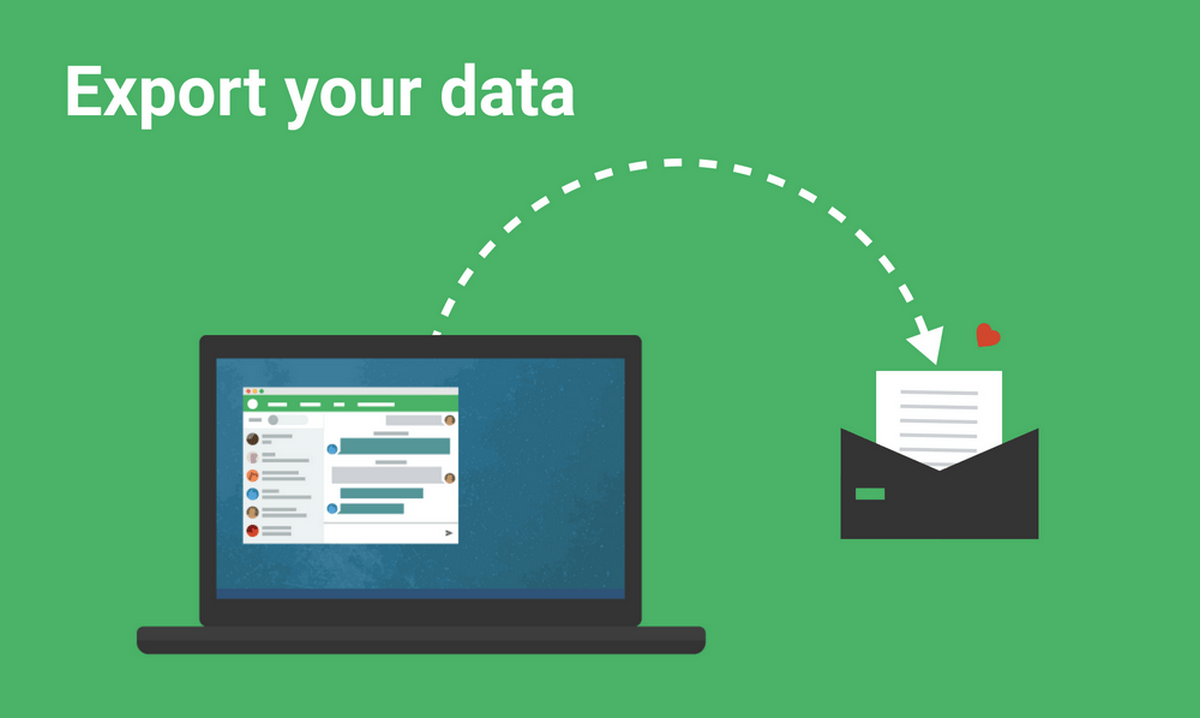Har du drømt om at sende beskeder fra din Windows PC? – Så behøves du ikke at drømme mere. Apple har i mange år haft et godt samspil mellem sine enheder, og det viser sig nu også, at Microsoft vil forbedre sig på dette punkt. De har i lang tid forsøgt at udvikle sig på lige netop dette område, men det har ikke rigtig lykkedes for dem indtil nu.
I dag er samfundet indrettet på den måde, at alting skal gå hurtigt, og derfor er det lettere at have det hele samlet et sted, og det vil deres nye udvikling i den grad bidrage med. For at kunne sende sms’er fra din PC, skal du blot installere programmet Pushbullet, og nedenfor har vi lavet en guide, så du downloader programmet på den helt rigtige måde, og hvordan du bruger det efterfølgende
Trin 1: Installér Pushbullet på din PC
Som det første skal du gå ind på pushbullet.com og hente programmet ned, hvor du selvfølgelig vælger Windows versionen. Du vil nu få nogle instrukser, som du skal følge, og du kan vælge mellem at logge ind med din Facebook konto eller din Google konto.
Trin 2: Installér Pushbullet til din Smartphone
Du skal nu downloade Pushbullets app, og den findes i Google Play Store. Her skal du bruge det samme login, som du gjorde på din PC. Husk løbende at opdatere programmet, så du sender din beskeder på den sikreste måde, og så du får de helt nye funktioner og design hentet ned.
Trin 3: Du kan nu sende sms’er
Når du har downloadet programmet til både din PC og din Smartphone, kan du faktisk allerede nu sende sms’er. Det gør du ved at åbne programmet på din computer, hvorefter du klikker på SMS, som er at finde på fanen til venstre. Her vil du kunne se alle dine tidligere samtaler, ligesom du kan starte helt nye samtaler. Når du sender og modtager en besked, vil den både blive vist på din computer og på din telefon, og derfor er den god til at samle alle dine data, ligesom det er nemt for virksomheder at få hjælp til master data management, hvor alle data også bliver samlet et sted ud fra flere systemer.
Trin 4: Når du får en besked
Når du modtager en besked på din Windows computer, vil du få en notifikation frem nederst i højre hjørne. Herfra kan du vælge at svare med det samme eller lukke den ned, hvis den ikke skal forstyrre dig.
Trin 5: Lær programmets yderligere funktioner at kende
Udover blot at sende tekstbeskeder mellem flere enheder, kan Pushbullet flere ting. Modtager du et opkald på din telefon, får du også en notifikation på din PC, og chancen for at misse et vigtigt opkald bliver derfor mindre, selvom du ikke har din telefon i nærheden. Det skal dog siges, at du ikke kan besvare opkaldet fra computeren, men vi synes nu alligevel, at det er smart.
Derudover kan du også sende filer direkte fra din computer til din smartphone via Pushbullet. Det gør du ved at højre klikke på filen, og derefter vælger du Pushbullet i menuen, hvorefter du vælger den enhed, som den skal sendes til. Du kan selvfølgelig også sende filer fra din smartphone direkte til din Windows computer.
Dette er blot et af de eksempler, hvorpå Microsoft har forbedret samspillet mellem sine enheder, og det er kun et spørgsmål om tid før, at der kommer endnu flere tiltag.